Dowiedz się, jak to zrobić Spotify Zmień plan tutaj!
Spotify jest rzeczywiście jednym z najlepszych, jeśli chodzi o oferowanie wspaniałych usług strumieniowego przesyłania muzyki fanatykom muzyki na całym świecie. Obecnie oferuje kilka planów subskrypcji, które są wyceniane inaczej w zależności od zalet każdego planu. Czy jesteś obecnie? Spotify subskrybent, ale chcesz zrobić Spotify zmiana planu? Poznasz procedurę, którą musisz przestrzegać, czytając ten post.
Uzyskiwanie abonamentu w ramach Spotify zawsze będzie dobrym pomysłem. Myśląc o zmianie swojego Spotify Plan może wynikać z kilku powodów – udostępnianie ulubionych utworów i playlist członkom rodziny, próba płacenia mniej niż zwykła opłata, którą płacisz, i więcej.
Kiedy jednak nagle poczujesz, że z jakiegoś powodu chcesz zmienić swój obecny plan, powinieneś również dobrze zdawać sobie sprawę z tego, na czym polega szczegółowy proces. Teraz wskoczmy do dyskusji na temat tego „Spotify zmiana planu”.
Treść artykułu Część 1. Różni Spotify Plany subskrypcjiCzęść 2. Jak zmienić Spotify PlanCzęść 3. Anulowanie Twojego Spotify AbonamentCzęść 4. Bonus: Pobierz Spotify Na zawsze trzymanieCzęść 5. streszczenie
Część 1. Różni Spotify Plany subskrypcji
Zanim przejdziemy do omówienia więcej o tym, jak zrobić Spotify zmienić plan, wiedzieliśmy, że najlepiej będzie rzucić okiem na różne plany subskrypcji Spotify. W rzeczywistości Spotify Aplikacja oferuje 3 główne poziomy subskrypcji i bezpłatną wersję, z której może korzystać każdy, po prostu upewniając się, że urządzenia, z których korzystają, są podłączone do stabilnej sieci.
Jeśli chcesz użyć Spotify za darmo, wiedz, że napotkasz pewne wady. W bezpłatnej wersji możesz napotkać wyskakujące okienka reklam, które mogą zakłócić słuchanie muzyki. Dodatkowo liczba przeskoków, które możesz wykonać, jest ograniczona do maksymalnie 6 razy na godzinę. Utwory na listach odtwarzania są w trybie losowym i nie możesz wybrać, który z nich chcesz odtworzyć.
Pierwszy Spotify Warstwa subskrypcji jest jej indywidualnym planem. Dzięki temu planowi możesz cieszyć się słuchaniem wszystkich kolekcji piosenek w ramach Spotify (miliony utworów) na Twoich urządzeniach, które obsługują te Spotify aplikacja bez przerw na reklamy, z nieograniczoną liczbą pominięć, z możliwością wyboru utworu do przesyłania strumieniowego, słuchania wysokiej jakości dźwięku i korzystania z funkcji przesyłania strumieniowego offline, płacąc 9.99 USD miesięcznie.
Spotify ma również „Plan rodzinny”, który ma takie same zalety, jak te oferowane przez indywidualny plan. Jedyną różnicą jest to, że do 6 członków może korzystać z tego samego konta i nadal zachować swoją prywatność, jeśli chcą. Co więcej, mogą dzielić się swoimi ulubionymi z członkami. Kosztuje to 14.99 USD miesięcznie. Jeśli chcesz to wypróbować, upewnij się, że wszyscy członkowie mieszkają pod tym samym adresem, ponieważ będzie to częścią procesu weryfikacji.
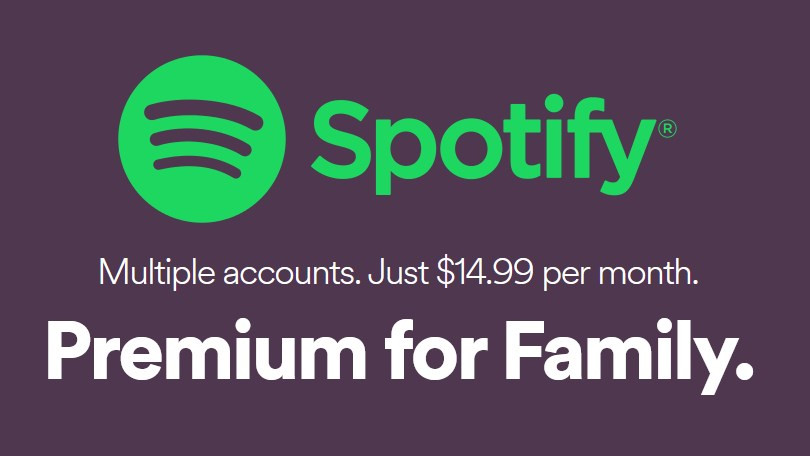
Ostatnia Spotify Warstwa subskrypcji to plan dla studentów. Ten jest najtańszy, bo kosztuje tylko 4.99 USD miesięcznie. Z tej obniżonej stawki mogą korzystać tylko uprawnieni studenci. Po spełnieniu kwalifikacji lub wymagań można skorzystać z tego planu.
Dodatkowo w Stanach Zjednoczonych otrzymujesz Hulu (z reklamami) i SHOWTIME zawarte w Twoim Spotify Plan studencki Premium. Razem wszystkie trzy usługi kosztowałyby zwykle około 28 USD miesięcznie, ale dzięki temu pakietowi oszczędzasz 22 USD przynajmniej co miesiąc.
Część 2. Jak zmienić Spotify Plan
Robienie procesu Spotify zmiana planu jest zbyt łatwa. Możesz dokonać zmiany tak długo, jak Twój obecny Spotify abonament jest aktywny. Niezależnie od planu, z którego korzystasz, możesz zmienić swój Spotify zaplanuj kiedy tylko chcesz.
W trakcie procesu zmiany Spotify plan, powinieneś używać przeglądarki internetowej, a następnie udać się do swojego Spotify strona konta. Możesz zarządzać swoją subskrypcją w tej sekcji. Oczywiście mamy tutaj szczegółowy przewodnik krok po kroku, który możesz wykorzystać jako punkt odniesienia.
Krok 1. W przeglądarce na komputerze przejdź do Spotify, a następnie zaloguj się na swoje konto. Po pomyślnym zalogowaniu zaznacz przycisk „Przegląd konta”.
Krok 2. Przewiń w dół, aż zobaczysz sekcję „Twój plan”. Zobaczysz tam również przycisk „Zmień plan” i „Uaktualnij”. Tam kliknij „Aktualizuj”, aby zmienić metodę płatności, lub „Zmień plan”, aby zmienić plan płatności.
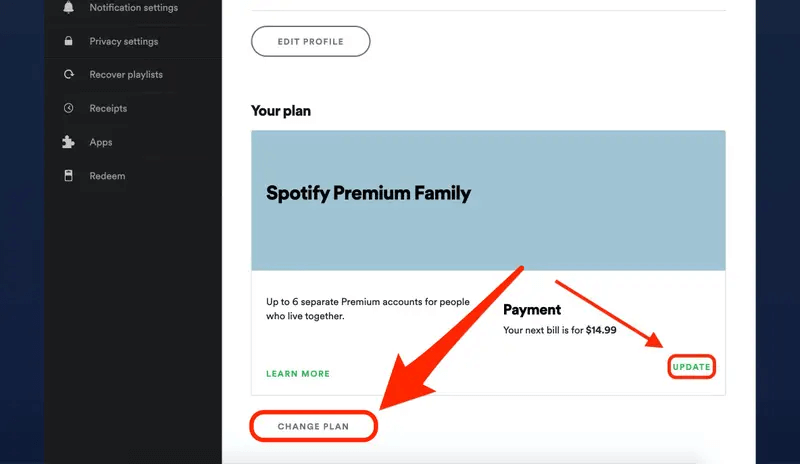
Krok 3. Kliknij „Zmień plan”, zostaniesz przeniesiony na stronę, która wyjaśnia wszystkie inne Spotify plany płatności. Możesz najpierw sprawdzić Spotify dostępne plany, z których możesz wybierać. Po prostu wybierz plan, który chcesz subskrybować.
Krok 4. Po podjęciu decyzji (na jaki plan abonamentowy się zmieni), możesz po prostu nacisnąć zielony przycisk „Zmień plan”, aby potwierdzić zmianę.
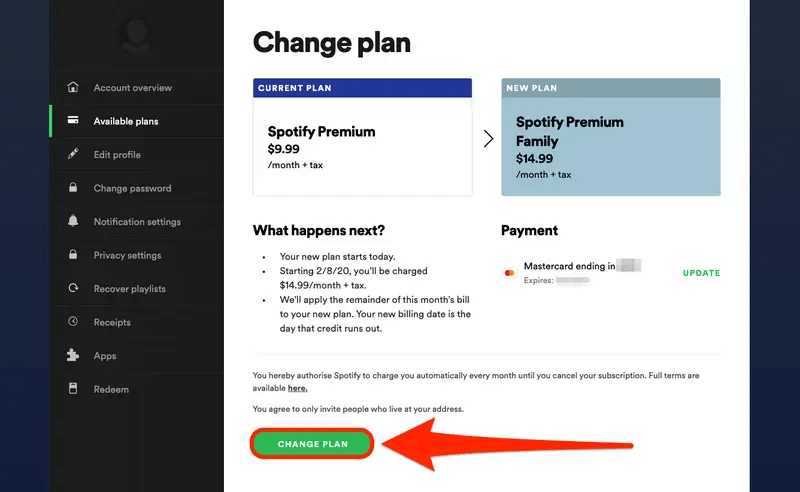
Ważne jest, aby pamiętać, że jeśli obecnie subskrybujesz plan rodzinny, musisz najpierw anulować subskrypcję, zanim będziesz mógł zmienić Spotify proces planu subskrypcji.
Powyższe jest prostym procesem robienia Spotify zmień plan, jeśli masz aktywny plan abonamentowy, z którego korzystasz.
Część 3. Anulowanie Twojego Spotify Abonament
Niektórzy użytkownicy chcieliby najpierw anulować swoje plany subskrypcji przed wykonaniem procesu Spotify zmienić plan. Jeśli chcesz zrobić to samo, procedura anulowania planu również jest łatwa. Możesz zapoznać się z poniższym przewodnikiem.
Krok 1. Udaj się do swojego Spotify Strona konta premium. Następnie przejdziesz do zakładki „Przegląd konta”, która znajduje się zaraz na pasku menu.
Krok 2. Po przewinięciu zobaczysz sekcję „Twój plan”. Następnie dotknij opcji "Zmień plan".
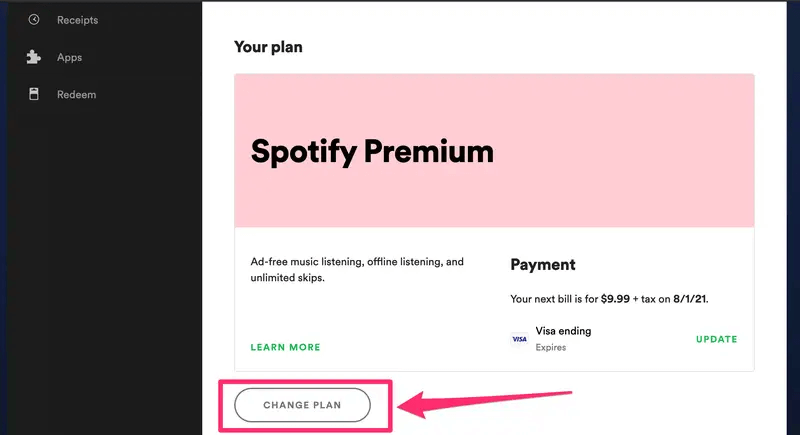
Krok 3. Jeśli będziesz kontynuować przewijanie, zobaczysz „Spotify Bezpłatnie”. Na koniec dotknij przycisku „Anuluj Premium”.
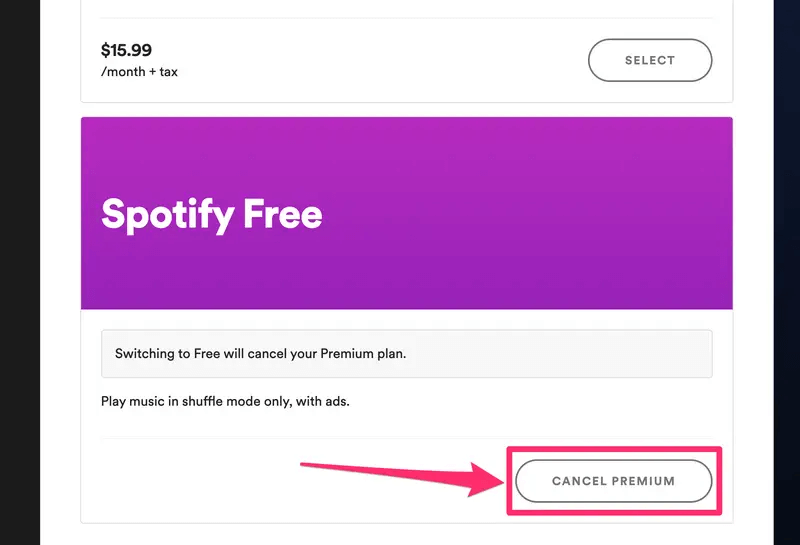
Tak proste, jak powyższe, twój obecny Spotify abonament zostanie anulowany. Po pomyślnym wykonaniu powyższych czynności Twoje konto zostanie przełączone na bezpłatne w następnym zaplanowanym terminie rozliczenia. Tak więc, dopóki nie dotrzesz do następnej daty rozliczenia, mimo że Twój plan został już anulowany, nadal możesz korzystać z funkcji planu premium.
Część 4. Bonus: Pobierz Spotify Na zawsze trzymanie
Jedna z zalet, które Spotify Abonent może cieszyć się możliwością przesyłania strumieniowego w trybie offline. Jeśli chcesz naciskać z anulowaniem subskrypcji zamiast robić Spotify zmienić plan, a nadal chcesz zachowaj swój Spotify Ulubiona muzyka, powinieneś wiedzieć, że nadal możesz ich słuchać (nawet na dowolnym urządzeniu) bez abonamentu premium!
Możesz być zaniepokojony, ponieważ Spotify utwory są chronione. Cóż, można to łatwo rozwiązać. Z pomocą profesjonalnych aplikacji takich jak ta TunesFun Spotify Music Converter, możesz łatwo pozbyć się zabezpieczenia Spotify piosenki mają. Poza tym możesz nawet przekonwertować Spotify utwory do MP3. W ten sposób możesz odtwarzać utwory na dowolnym gadżecie, którego chcesz używać!
Chociaż to TunesFun Spotify Music Converter przetworzy konwersję pliku Spotify utworów, użytkownicy nadal mogą być pewni, że utwory zachowają 100% oryginalną jakość, a także ich identyfikatory i informacje o metadanych. Działa to również dość szybko, dzięki czemu możesz zaoszczędzić czas podczas przekształcania ścieżek za pomocą tej aplikacji.
Prosty interfejs tej aplikacji sprawia, że proces konwersji jest zbyt przydatny dla początkujących lub początkujących użytkowników. Dla łatwego odniesienia, mamy tutaj również przewodnik dotyczący korzystania z TunesFun Spotify Music Converter przekonwertować Spotify piosenki, które chciałbyś przetworzyć.
Krok 1. Spełnij wszystkie wymagania instalacyjne aplikacji. Po ich spełnieniu możesz przystąpić do instalacji aplikacji na swoim komputerze.
Wypróbuj za darmo Wypróbuj za darmo
Krok 2. Następnie zacznij dodawać Spotify utwory, przeciągając je i upuszczając na główny ekran.

Krok 3. Możesz teraz wybrać format wyjściowy i folder do użycia, a także zmodyfikować lub zmienić pozostałe ustawienia wyjściowe.

Krok 4. Odznaczenie przycisku „Konwertuj wszystko”, który znajduje się na dole strony, spowoduje, że aplikacja rozpocznie proces konwersji. Procedura usuwania DRM zostanie wykonana przez aplikację w tym samym czasie.

Ten proces potrwa tylko kilka minut, ponieważ aplikacja działa dość szybko, jak wspomniano wcześniej.
Część 5. streszczenie
Nie byłoby żadnych problemów, gdybyś zdecydował się wykonać proces Spotify zmienić plan. Możesz to po prostu zrobić, po prostu podążając za przewodnikiem, który udostępniliśmy w drugiej części tego postu. Co więcej, jeśli chcesz najpierw anulować subskrypcję, możesz to również łatwo zrobić, patrząc na referencje, które podaliśmy w trzeciej części.
Możesz też zmęczyć się płaceniem miesięcznej opłaty abonamentowej w ramach Premium Spotify plan. Jeśli tak się stanie, możesz po prostu anulować swój plan, ale nadal cieszyć się ulubionymi utworami, pobierając je za pomocą świetnej aplikacji, takiej jak ta TunesFun Spotify Music Converter.
Zostaw komentarz